Outlook 主界面 – 閱讀窗格
閱讀窗格是 Outlook 主界面的重要組成部分。有了它,您可以預覽郵件內容並訪問當前選中郵件的附件。
注意:本教程基於 Windows 10 中的 Microsoft Outlook 2019 桌面程序介紹。根據 Microsoft Outlook 的版本和 Windows 環境的不同,細節可能會有顯著或輕微的差異。
閱讀窗格概覽
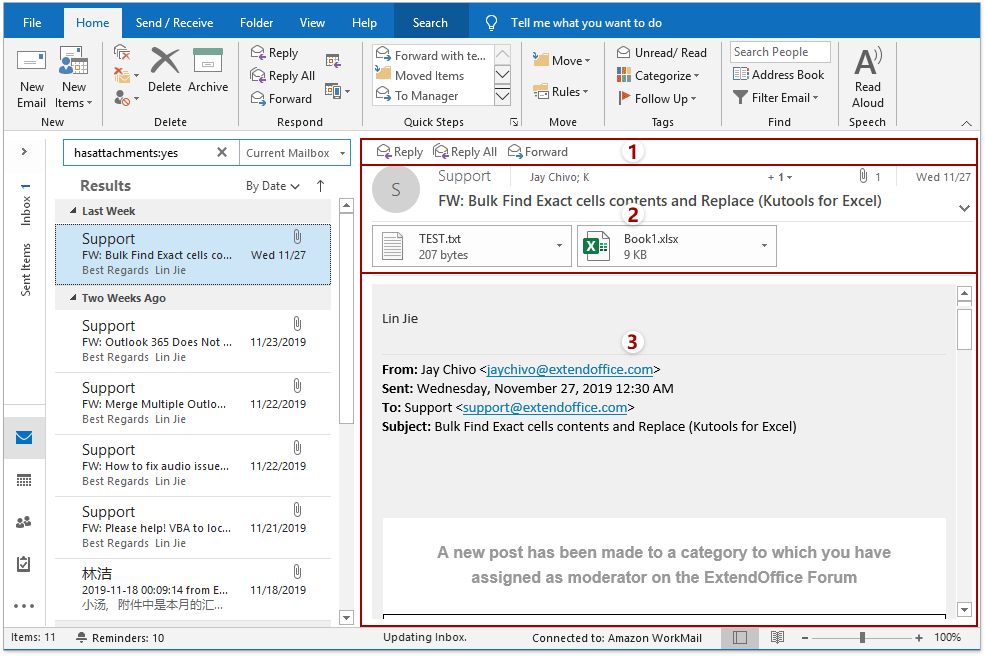
我們可以輕鬆將「閱讀窗格」分為三個部分:快速答覆按鈕、郵件標頭和郵件內容。
快速答覆
在「閱讀窗格」的左上角,有三個答覆按鈕:「答覆」、「全部答覆」和「轉寄」。您可以點擊「答覆」按鈕立即回覆當前選中郵件的發件人,點擊「全部答覆」按鈕回覆發件人和所有其他收件人,以及點擊「轉寄」按鈕來轉寄當前郵件。
郵件標頭
在郵件標頭部分,您可以獲得多個關於當前選中郵件的信息:發件人、收件人、主題、接收日期、附件、附件總數等。
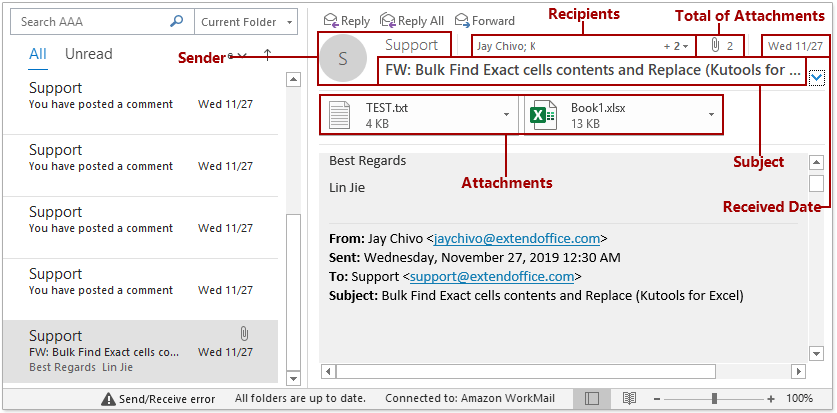
有時候,郵件標頭部分不會完全顯示。您可以點擊
 此部分右下角的按鈕以展開它。相反地,點擊
此部分右下角的按鈕以展開它。相反地,點擊  以收起郵件標頭部分。
以收起郵件標頭部分。 附件會列在「附件欄」中。您可以通過附件的右鍵菜單直接保存、選擇、列印、複製和刪除附件。
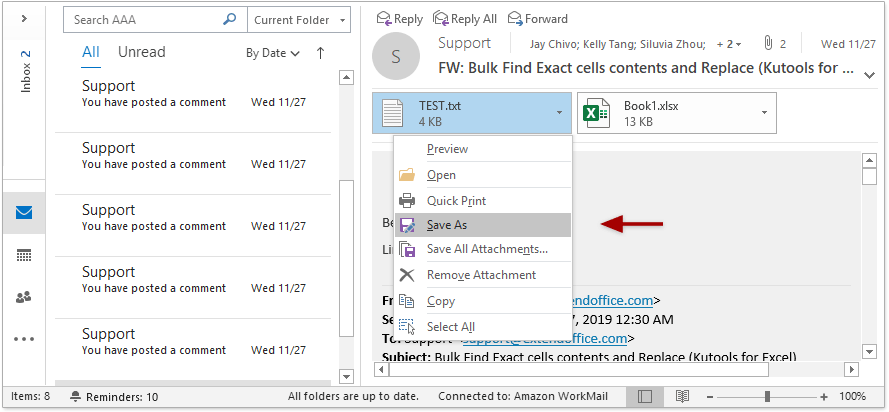
郵件內容
默認情況下,此部分將預覽當前選中郵件的郵件內容,並預覽其附件。
如果您在「附件欄」中點擊一個附件,它將在此部分中預覽該附件的內容。
在預覽附件時,您可以點擊「閱讀窗格」左上角的「返回郵件」按鈕再次預覽郵件內容。
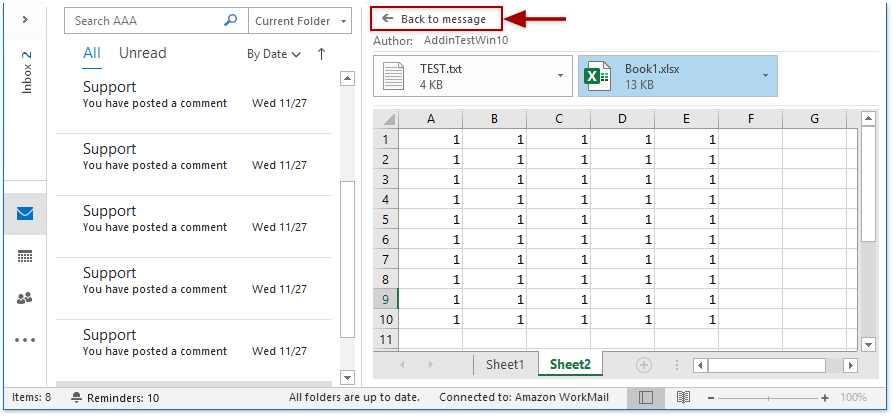
您可以在 Outlook 界面右下角使用「縮放滑塊」更改「閱讀窗格」的預覽縮放級別。

打開、關閉和移動閱讀窗格
關閉閱讀窗格
默認情況下,Outlook 中的「閱讀窗格」是打開的。您可以點擊「檢視」>「閱讀窗格」>「關閉」來關閉它。
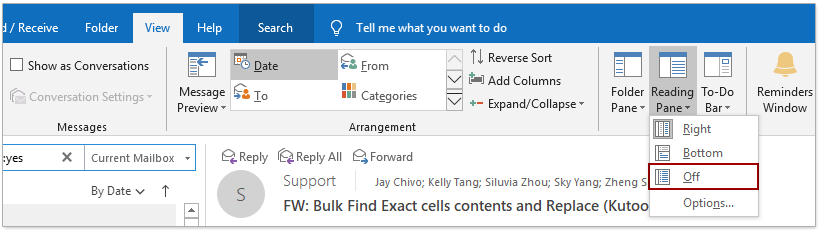
打開閱讀窗格
如果「閱讀窗格」已關閉,您可以點擊「檢視」>「閱讀窗格」>「打開」來重新啟用它。
移動閱讀窗格
默認情況下,「閱讀窗格」位於「郵件列表」的右側。您可以點擊「檢視」>「閱讀窗格」>「底部」將其移動到「郵件列表」的底部,或者點擊「檢視」>「閱讀窗格」>「右側」將其恢復到右側。
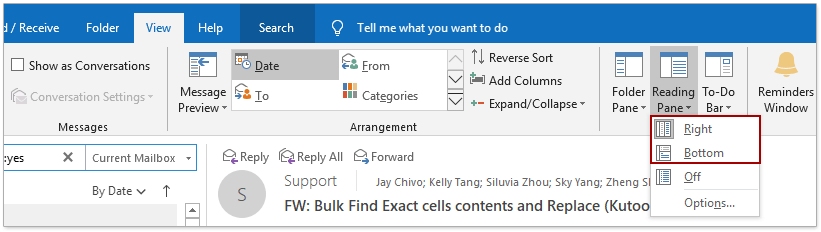
閱讀窗格選項
您可以配置「閱讀窗格」中的郵件預覽選項。
1. 點擊「檢視」>「閱讀窗格」>「選項」。
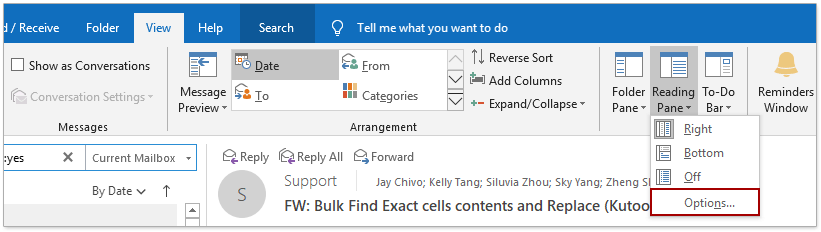
2. 在「閱讀窗格」對話框中,您可以配置以下設置:
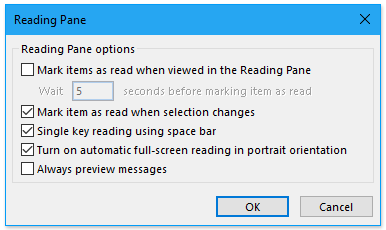
(1) 在「閱讀窗格」中查看時將項目標記為已讀:如果啟用此選項,在「閱讀窗格」中打開郵件後,未讀郵件將在指定秒數後自動變為已讀。
(2) 當選擇改變時將項目標記為已讀:如果啟用此選項,在「閱讀窗格」中打開另一封郵件後,當前打開的郵件將從未讀自動變為已讀。
(3) 使用空格鍵進行單鍵閱讀:如果啟用此選項,您可以使用空格鍵滾動當前選中郵件的頁面,並在到達當前郵件末尾時移至下一封郵件。使用「Shift」+「空格鍵」可移至上一封郵件。
(4) 在縱向模式下啟用自動全屏閱讀:這是針對平板用戶的選項。當平板處於縱向模式時,點擊郵件將以全屏顯示。
(5) 始終預覽郵件:當此選項關閉時,在首次啟動 Outlook 後導航到文件夾時,「閱讀窗格」將顯示「選擇要閱讀的項目」。如果勾選此選項,則在文件夾之間導航時,「閱讀窗格」始終顯示最近的郵件。
更多文章 ...
最佳辦公室生產力工具
最新消息:Kutools for Outlook 推出免費版本!
體驗全新 Kutools for Outlook,超過100項精彩功能!立即下載!
🤖 Kutools AI :採用先進的AI技術輕鬆處理郵件,包括答覆、摘要、優化、擴充、翻譯及撰寫郵件。
📧 郵件自動化:自動回覆(支援POP及IMAP) / 排程發送郵件 / 發送郵件時根據規則自動抄送密送 / 自動轉發(高級規則) / 自動添加問候語 / 自動分割多收件人郵件為個別郵件 ...
📨 郵件管理:撤回郵件 / 根據主題等方式阻止詐騙郵件 / 刪除重複郵件 / 高級搜索 / 整合文件夾 ...
📁 附件專業工具:批量保存 / 批量拆離 / 批量壓縮 / 自動保存 / 自動拆離 / 自動壓縮 ...
🌟 介面魔法:😊更多精美與酷炫表情符號 /重要郵件來臨時提醒 / 最小化 Outlook 而非關閉 ...
👍 一鍵便利:帶附件全部答復 / 防詐騙郵件 / 🕘顯示發件人時區 ...
👩🏼🤝👩🏻 聯絡人與日曆:從選中郵件批量添加聯絡人 / 分割聯絡人組為個別組 / 移除生日提醒 ...
以您偏好的語言使用 Kutools,支援英語、西班牙語、德語、法語、中文及超過40種其他語言!
只需點擊一次,即可立即解鎖 Kutools for Outlook。別等了,現在下載提升您的工作效率!


🚀 一鍵下載 — 獲取全部 Office 插件
強力推薦:Kutools for Office(5合1)
一鍵下載五個安裝程式,包括 Kutools for Excel, Outlook, Word, PowerPoint及 Office Tab Pro。 立即下載!
- ✅ 一鍵便利:一次操作即可下載全部五套安裝包。
- 🚀 隨時處理任何 Office 任務:安裝您需求的插件,隨時隨地。
- 🧰 包含:Kutools for Excel / Kutools for Outlook / Kutools for Word / Office Tab Pro / Kutools for PowerPoint